如何在Chromebook上安装Linux:逐步指南

当谈到Chromebook时,常常会有一个问题,那就是它们是否与运行Windows、macOS或Linux的典型笔记本电脑一样工作。
为了回答这个问题,Chromebook是一种设计用于运行ChromeOS的笔记本电脑,它是一种轻量级操作系统,使用Google Chrome网络浏览器作为其主要用户界面。
ChromeOS使用Google API,并集成了Google应用程序。ChromeOS还支持Android应用程序。
虽然Chromebook与其他笔记本电脑相比在外观和感觉方面没有太大的区别,但它们配备的硬件较弱。这是因为ChromeOS旨在利用基于云的服务和链接,而不是像Windows、Linux或macOS那样安装在本地的软件。
由于硬件配置较低,Chromebook具有价格实惠的优势。而顶级笔记本电脑在发布时的价格超过1000美元,而顶级Chromebook的价格不到500美元,大多数Chromebook的价格不到300美元。
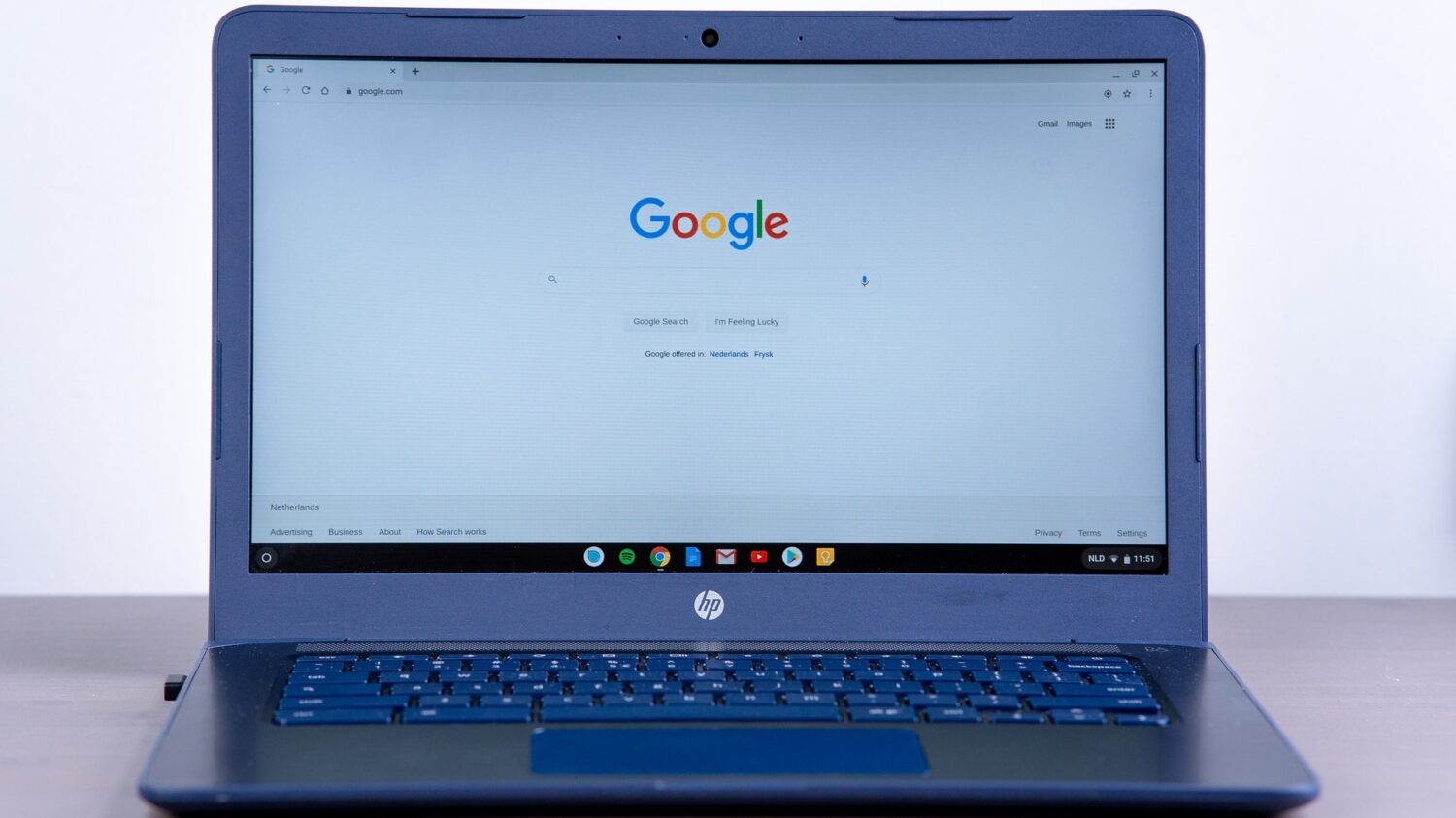
Chromebook可用于浏览网页、游戏、观看或流媒体、远程学习、基本照片和、使用基于网络的应用程序。如果这些是您通常在笔记本电脑上进行的任务,并且您没有太多需要本地可用软件的需求,那么Chromebook可能是您所需要的全部。
有趣的是,ChromeOS本身是基于Linux的操作系统,因为它使用Linux内核,该内核充当计算机上硬件和软件之间的中介。内核允许硬件和软件之间进行通信。ChromeOS是基于Gentoo Linux发行版构建的。
然而,值得注意的是,ChromeOS并不遵循GNU的价值观,GNU是一个提供免费软件的自由软件运动,它是Linux发行版的一个关键组成部分。
ChromeOS是封闭代码,并不是自由和开源的。它也不兼容GNU软件。Linux操作系统基于Linux内核,使用GNU软件为用户提供自由和开源软件。
Linux操作系统自那时以来已经获得了大量用户群体。这是因为操作系统的开源性质允许其用户群体进行持续的开发和改进。
Linux操作系统还安全、轻量、灵活、高度可定制,并提供多种发行版供选择。
在Chromebook上运行Linux的优势

虽然Chromebook专为运行ChromeOS而设计,但在Chromebook上安装Linux是可能的。在Chromebook上安装Linux的一些好处包括:
- 访问各种软件 – Linux操作系统具有许多免费和开源的具有先进功能的软件。这些软件可以执行诸如照片和视频编辑、编程甚至编辑文档等功能。通常情况下,本地安装的软件比基于Web的软件具有更多功能。通过在本地安装软件,您可以解锁所有这些高级功能。
- 更好的安全性和稳定性 – Linux操作系统以非常稳定、安全且不易受到攻击著称。尽管ChromeOS内置了安全性,但一旦用户的版本不再受到Google支持,他们可能会暴露在风险之中。在这种情况下,安装Linux可以确保您的Chromebook保持安全。
- 无需互联网即可使用Chromebook – Chromebook更适合Web应用程序。如果您没有持续的互联网连接,Chromebook可能变得非常受限。然而,在Chromebook上安装Linux可以让您在没有互联网连接的情况下充分利用设备。
- 使您的Chromebook可定制 – 使用Chrome OS在Chromebook上可提供给用户的定制级别非常有限。另一方面,Linux操作系统允许用户根据自己的需求调整和定制操作系统。这使用户可以创建更适合自己的更好的用户体验。通过在Chromebook上安装Linux,用户能够利用Linux提供的可定制性。
对于只想学习Linux的用户来说,将其安装在Chromebook上可能是一种更便宜的选择。程序员通过安装Linux也可以获得更多用于软件开发的软件。
使用ChromeOS双启动Linux
双启动是指在设备上安装两个操作系统,并在启动时选择要使用的操作系统。在这种情况下,Chromebook将同时安装Linux和ChromeOS。
Chromebook并不设计用于处理双启动,Google不支持它,Chromebook硬件制造商也不支持它。
无论何时尝试使用ChromeOS与另一个操作系统进行双启动,您都会遇到问题,比如麦克风或键盘无法正常工作、设备变得非常慢、保修失效、社区支持有限(仍然这样做的人)以及设备变砖的风险。
在Chromebook上进行与ChromeOS双启动也具有挑战性,因为ChromeOS的性质会在您尝试与另一个操作系统双启动时占用整个硬盘空间。
然而,通过像Crouton这样的项目仍然可以实现双启动。Crouton是一个适用于Chromebook的Linux发行版。然而,这些项目已经被放弃了,目前最接近和更好的选择是使用Crouton。
尽管它不会创建真正的双启动环境,但您将能够在ChromeOS内部使用Linux,并在需要时在Ubuntu和ChromeOS之间切换。
要做到这一点,您首先需要在Chromebook上启用开发者模式。开发者模式为您的Chromebook提供了root访问权限,使您能够从除了Play Store之外的其他来源安装应用程序,还允许您双启动Chromebook。
然而,值得注意的是,启用开发者模式会使您的Chromebook变得不太安全,并且还会删除您Chromebook上的所有数据。因此,请备份您不想丢失的任何数据。要在Chromebook上启用开发者模式,请按照以下步骤操作:
1. 按下ESC + 刷新 + 电源键。无论您的Chromebook是否开机,都可以这样做,它会带您进入恢复界面

2. 在显示的恢复界面上,按下CTRL + D
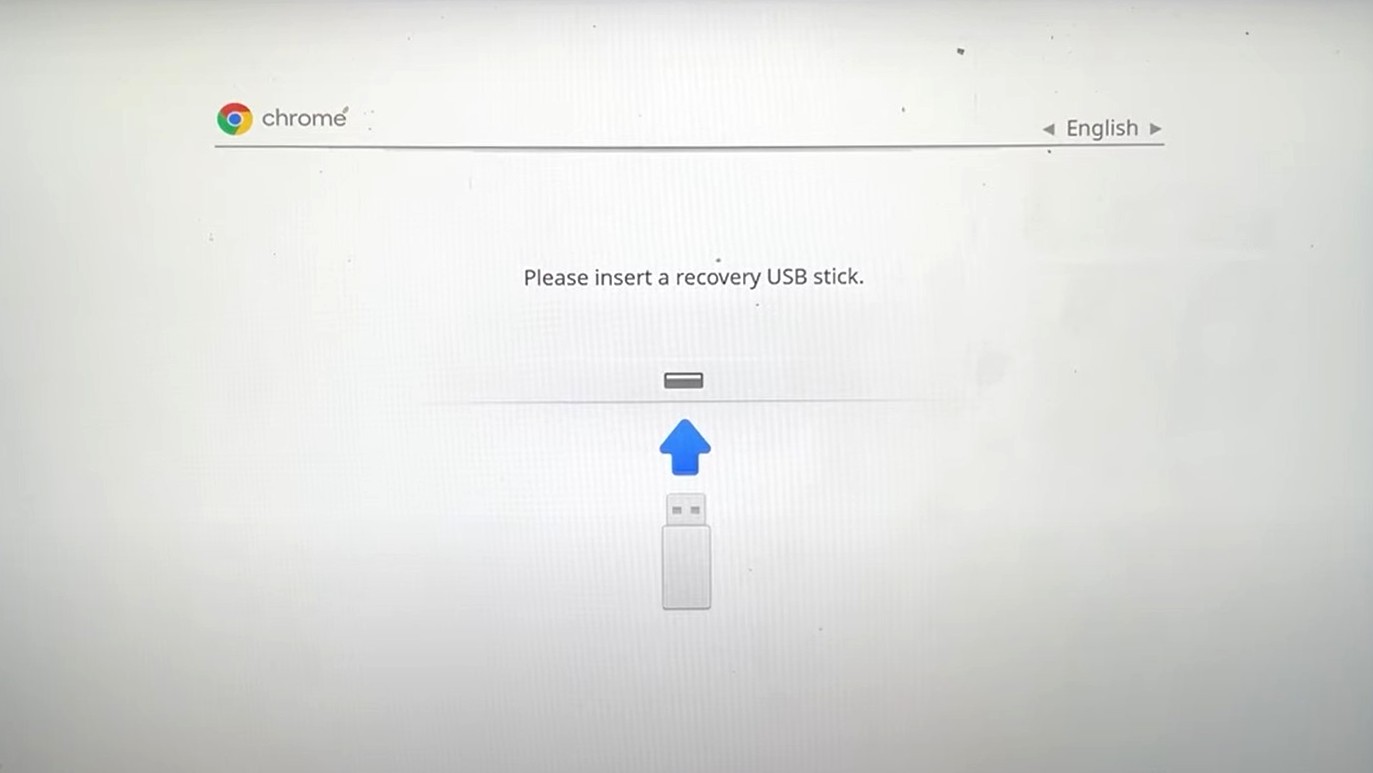
3. 按下Enter关闭操作系统验证
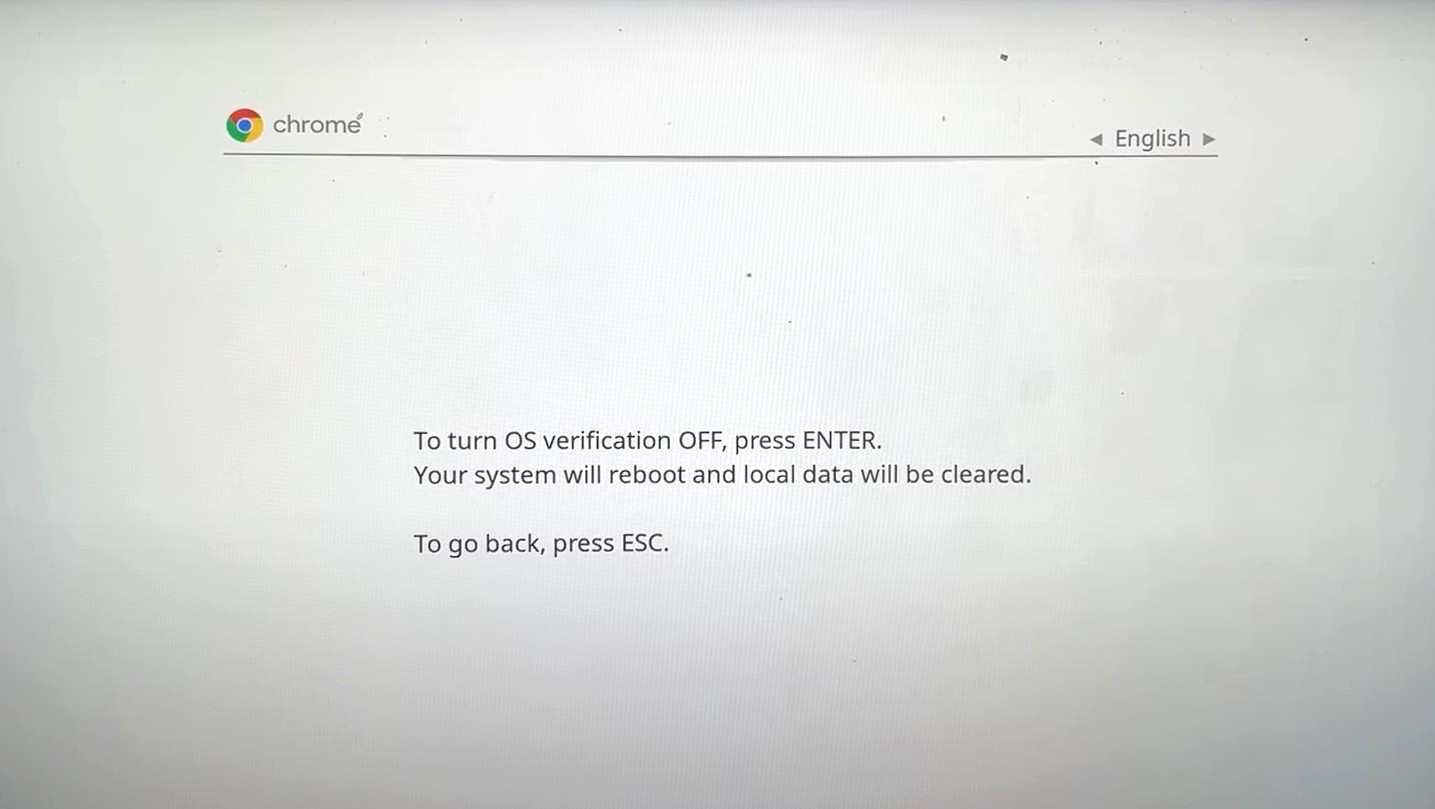
4. 关闭操作系统验证后,在下一个屏幕上按下CTRL + D。
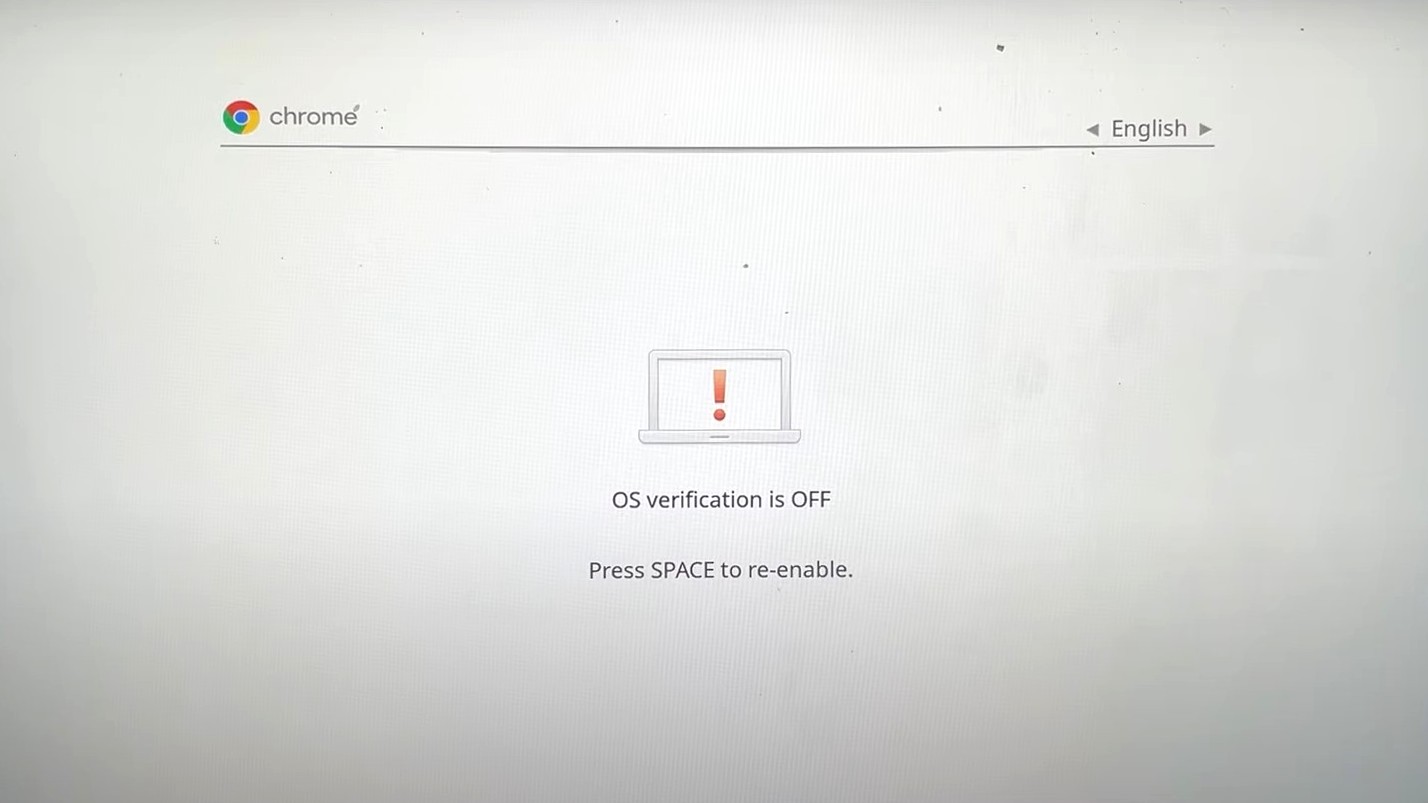
5. 您的Chromebook将开始转换为开发者模式。转换到开发者模式需要一些时间,请耐心等待。
6. 完成转换到开发者模式后,点击 开始设置来设置您的Chromebook并完成设置过程。
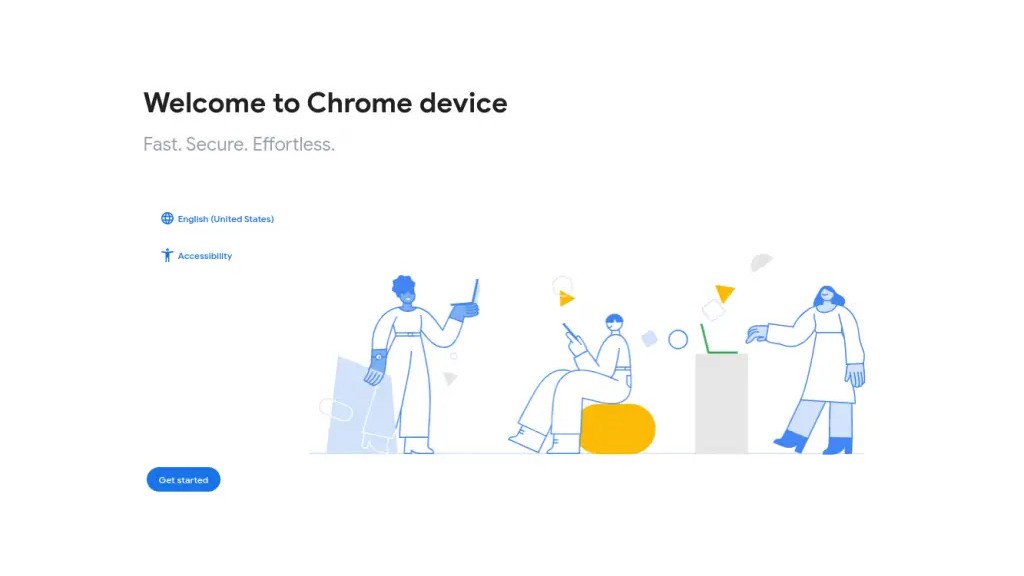
启用开发者模式后,下一步是使用Crouton安装Ubuntu。操作步骤如下:
1. 前往 Crouton GitHub’s页面并通过点击下载链接来下载Crouton。您也可以直接点击 here来直接下载Crouton。下载的脚本应该在下载文件夹中。
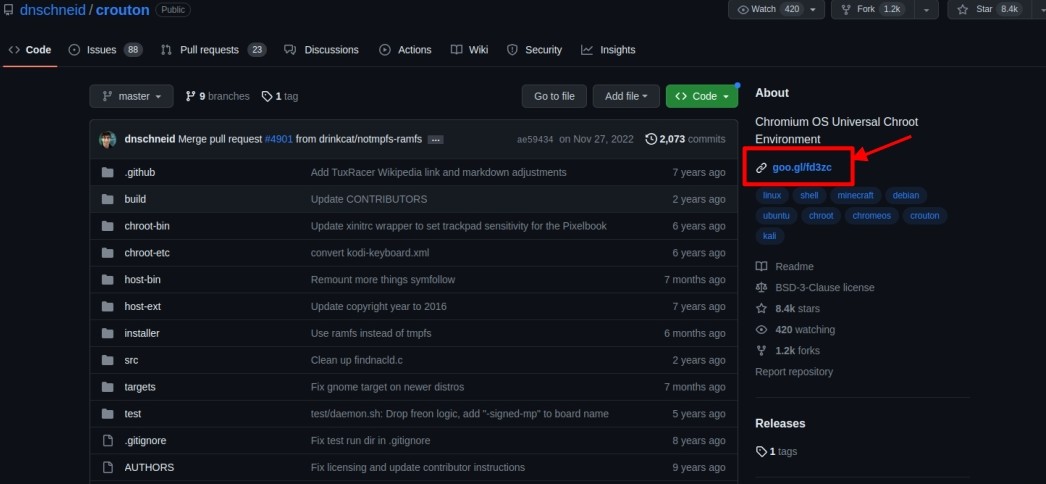
2. 按下CTRL + ALT + T打开ChromeOS Shell。在Shell中,输入以下命令并按下回车键:
shell3. 输入以下命令将Crouton安装程序复制到可以执行的位置:
sudo install -Dt /usr/local/bin -m 755 ~/Downloads/crouton4. 输入以下命令运行Crouton的安装程序,并按下Enter:
sudo crouton -t xfce等待下载和安装完成,并在提示时提供用户名和密码。
5. 输入以下命令开始使用Ubuntu,并按下Enter:
sudo startxfce4现在,ChromeOS和Ubuntu已经并存安装了,您可以通过按下CTRL + ALT+ Shift + Back 或 CTRL + ALT + Shift+Forward来切换两个操作系统。
移除Chrome OS并安装Linux
为了进行这个步骤,请确保您的Chromebook已启用开发者模式。和双系统启动一样,这个过程适用于基于Intel且存储器为SSD、剩余存储空间超过64GB的Chromebook。您还需要一个可引导的Linux发行版的闪存盘,最好是Ubuntu 18.04或更高版本的发行版。
再次说明,Chromebook不是为这个操作而设计的,您有可能使Chromebook变砖,或者必须尝试多种Linux发行版才能找到适合您的版本。
1. 按下CTRL + ALT + T打开ChromeOS Shell,也称为crosh。
2. 输入以下命令并按下回车键来启动Shell:
shell3. 输入以下命令并按下Enter。这个命令会下载一个脚本,允许我们修改Chromebook的固件:
cd;bash ˂(curl https://johnlewis.ie/flash_cb_fw.sh)4. 下载完成后,您将会看到这样的屏幕。按下Enter继续。
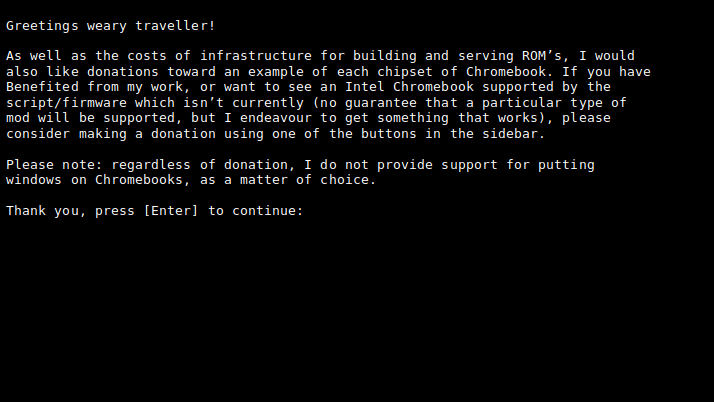
5. 选择修改Chromebook的RW_LEGACY选项,输入1并按下Enter。
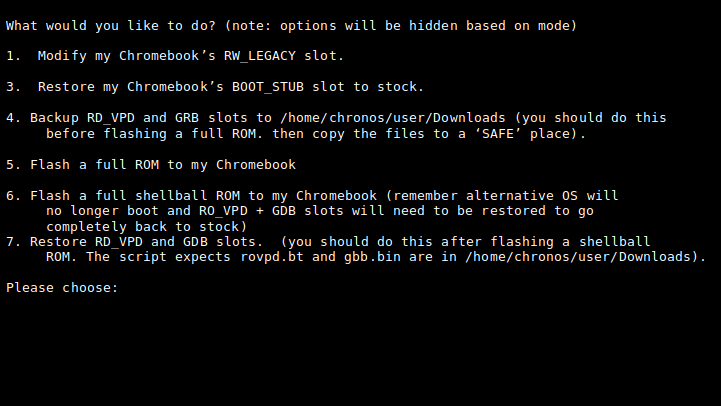
6. 重新输入显示的文本,并按下Enter。这是为了确认,以防发生任何问题导致Chromebook变砖,您将对此负全部责任。按下Enter后,等待过程完成,然后关闭Chromebook并重新开机。
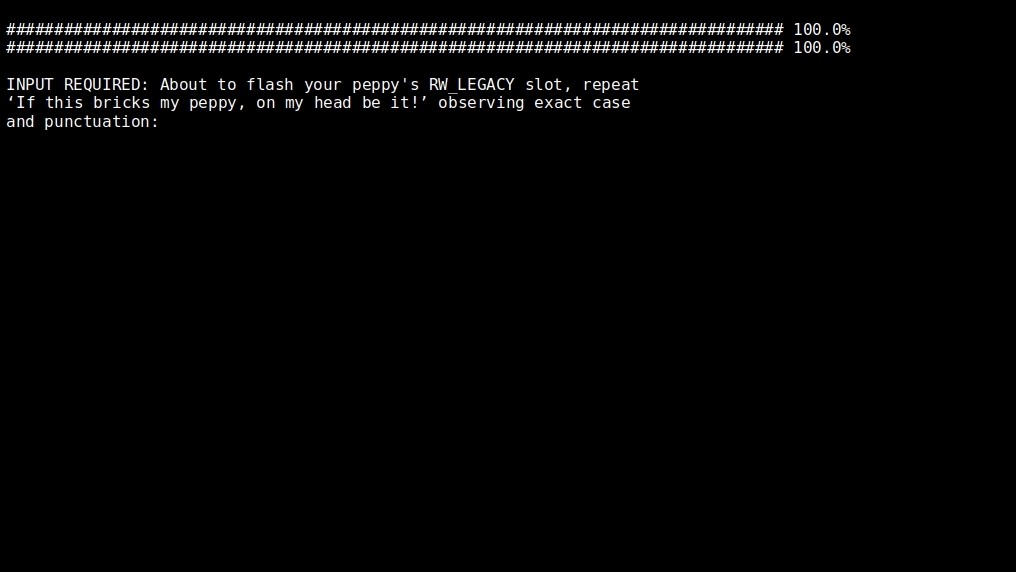
7. Chromebook重新开机后,按下CTRL + D来跳过恢复屏幕,加载Chrome OS。
8. 按下CTRL + ALT + F2,进入登录屏幕。输入以下命令并按下Enter登录:
chronos9. 输入以下命令,允许您从USB设备启动:
sudo crossystem dev_boot_usb=1 dev_boot_legacy=110. 输入以下命令并按下Enter关机:
sudo poweroff11. 将可启动的Ubuntu操作系统插入您的USB驱动器,然后启动您的Chromebook,它将带您进入恢复屏幕。
12. 在恢复屏幕上,按下CTRL + L 进入BIOS而不是启动Chrome OS。
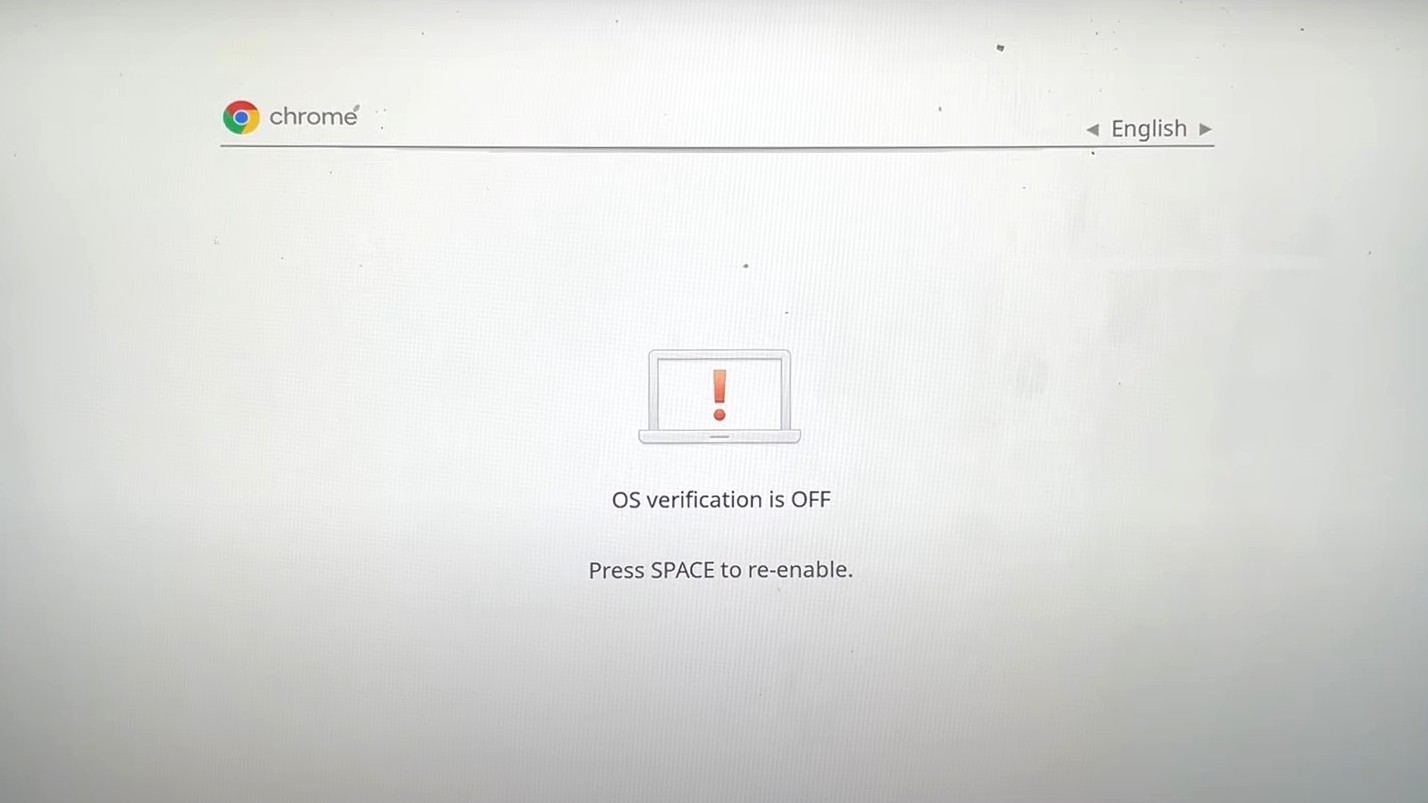
13. 按下ESC显示启动菜单
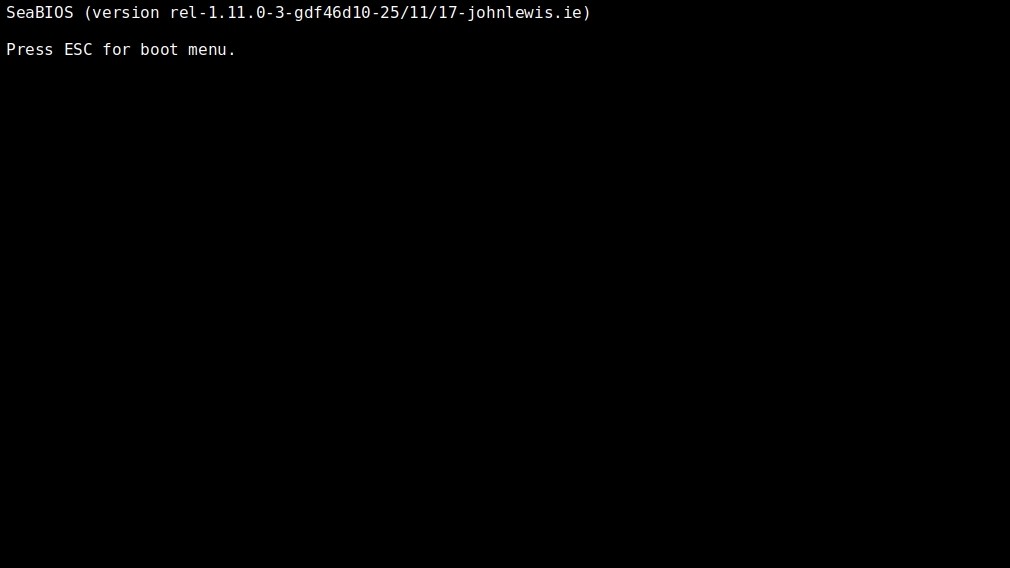
14. 然后,您的Chromebook将显示可以启动的位置。选择带有可启动的Ubuntu操作系统的USB驱动器,然后按Enter键。在本例中,我们将键入2并按Enter键
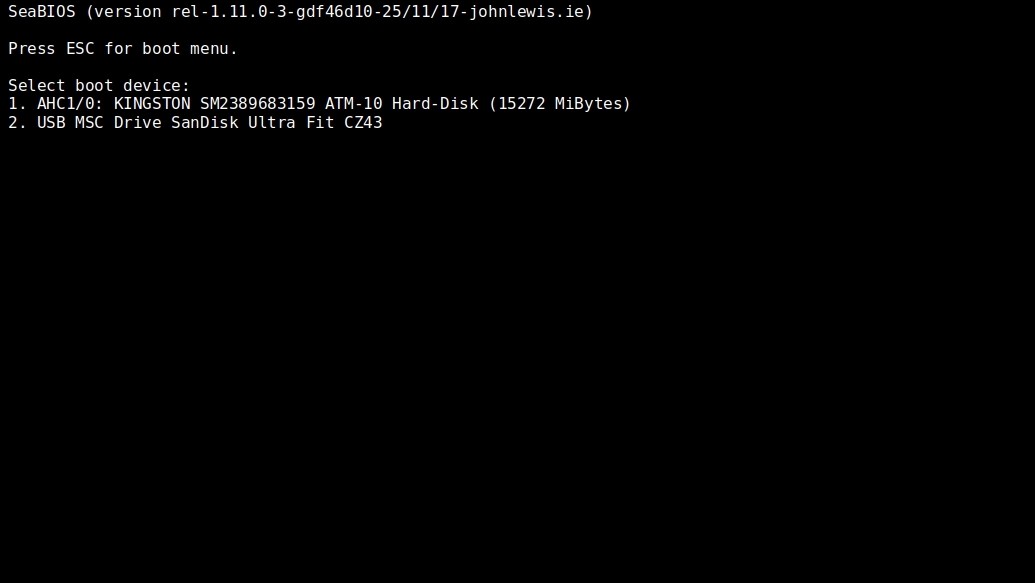
15. 在下一个屏幕上按Enter 键启动Ubuntu
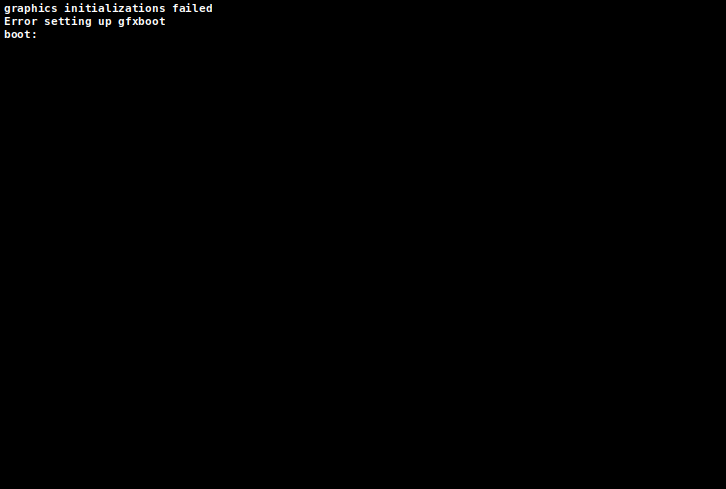
16. 等待Ubuntu完成启动以进行设置并开始使用
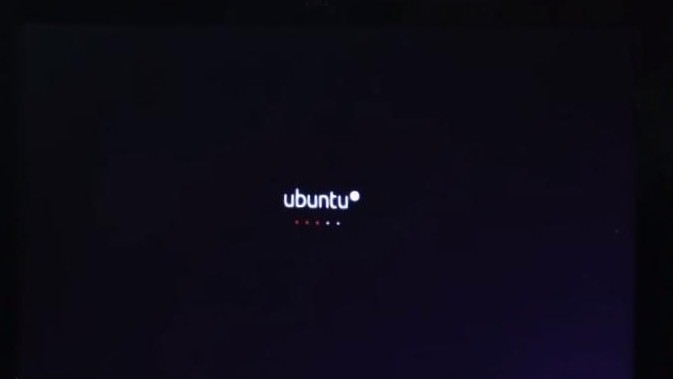
在Chrome OS中安装Linux

2019年之后发布的所有Chromebook都支持Linux(Beta),也称为Crostini。然而,2019年之前发布的某些Chromebook也支持此功能。这些Chromebook的列表可以在here找到。
Crostini对使用Chromebook的开发人员特别有益。该功能允许用户在Chromebook上安装和运行用于开发的Linux应用程序,如Linux代码编辑器、IDE和Linux命令行工具。然后,用户可以在ChromeOS内部运行其Linux应用程序。
与之前介绍的其他方法相比,这是在Chrome OS中使用Linux的一种更安全的方式,Google提供Crostini作为一项功能,允许用户在其Chromebook上使用Linux。
要在ChromeOS中安装Linux:
1. 单击Chromebook右下角的时间
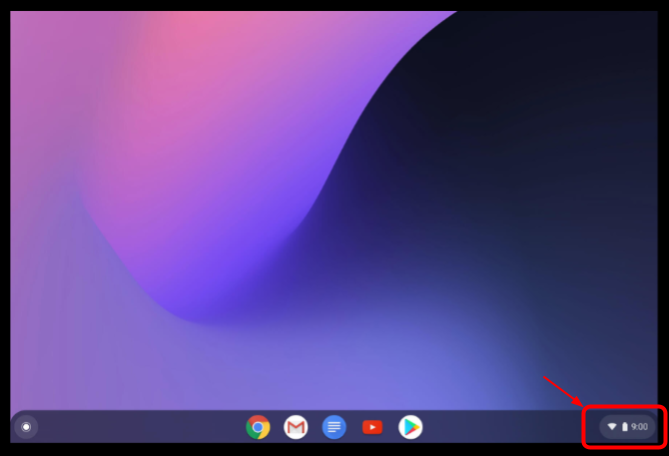
2. 单击齿轮图标打开设置窗口
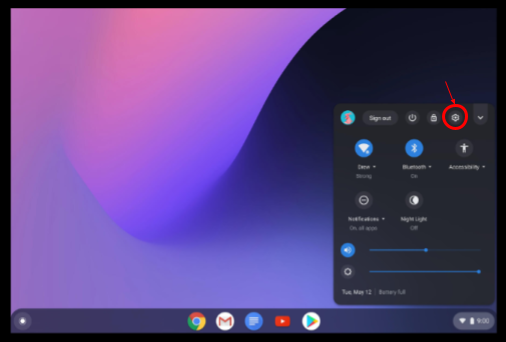
3. 在设置页面上,单击高级
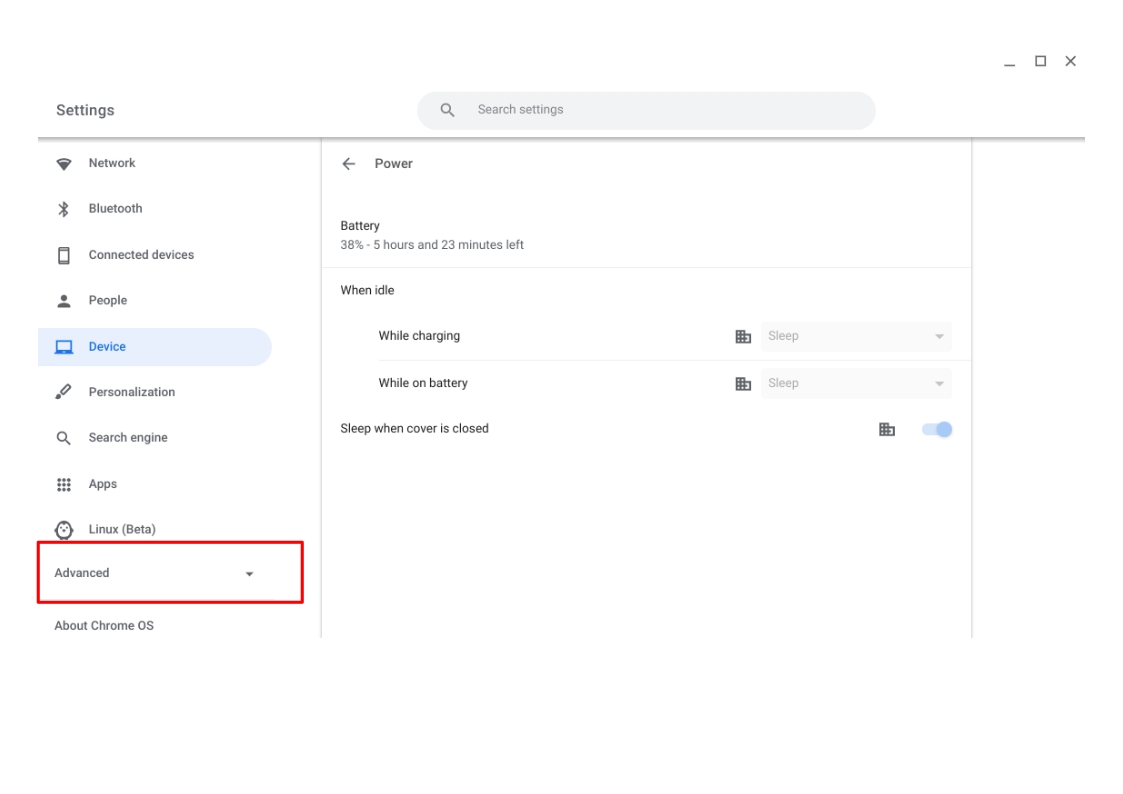
4. 单击开发人员,然后选择打开

5. 在显示的设置Linux开发环境窗口上,单击下一步
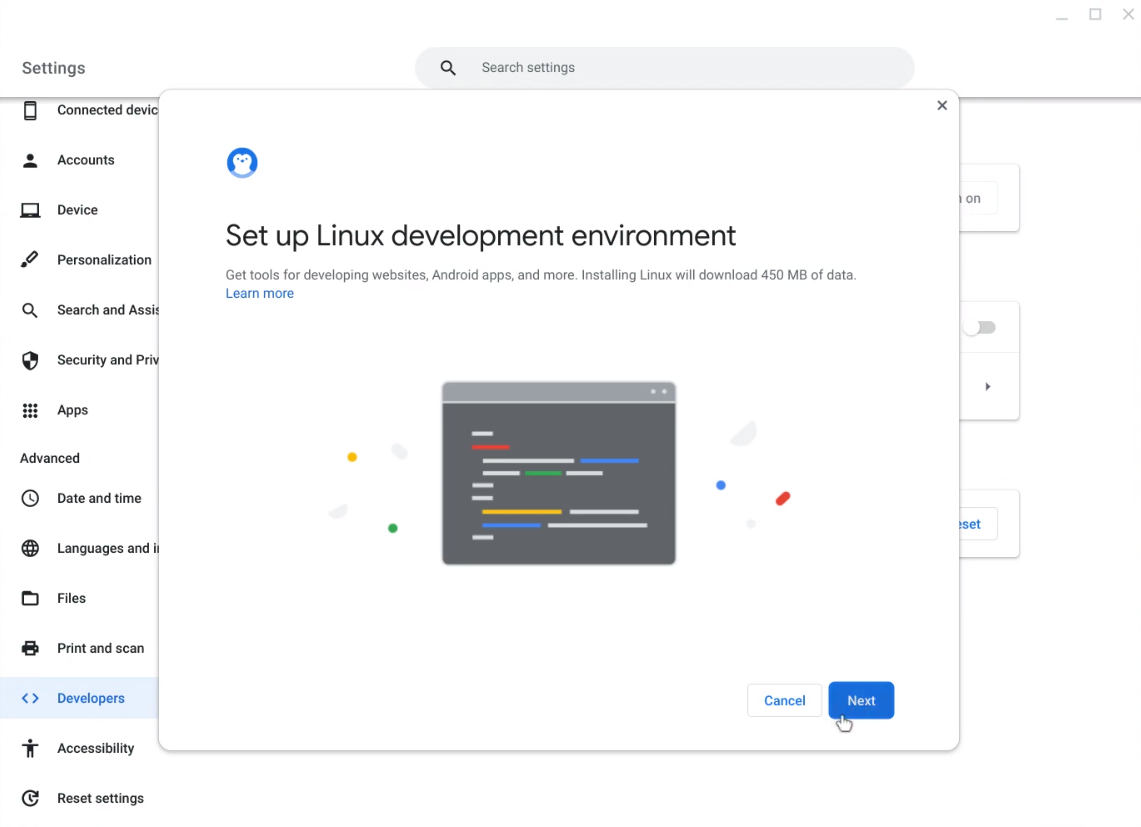
6. 输入要使用的用户名,然后单击安装。默认情况下,此页面上选择了推荐的磁盘大小。如果您愿意,可以自定义此大小,但不是必需的。
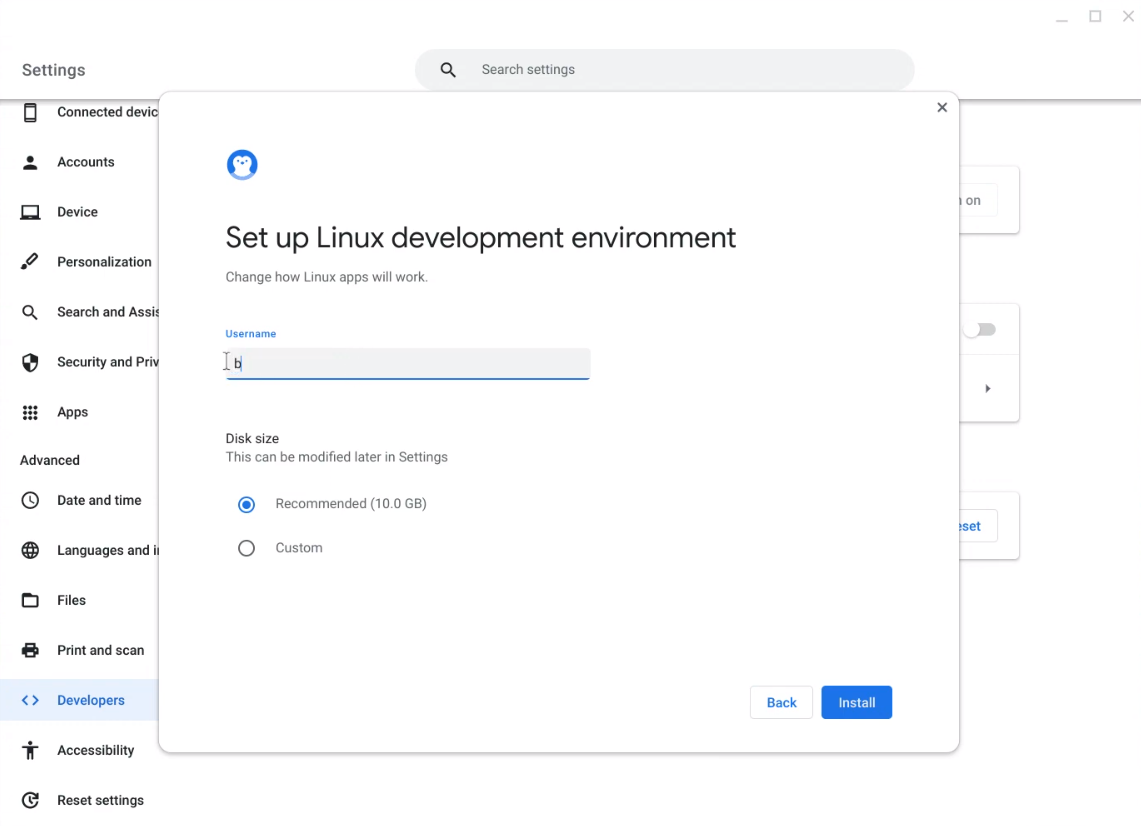
7. 等待安装过程完成后,将打开一个终端窗口
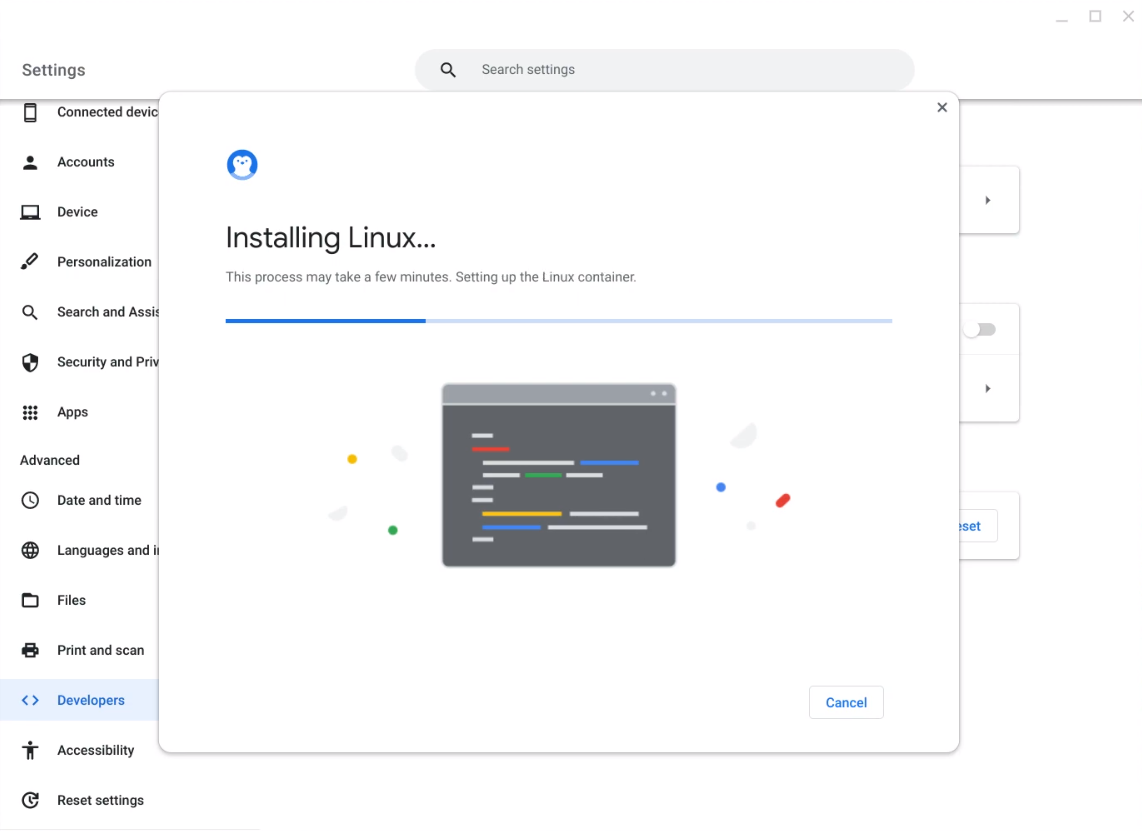
8. 在Shelf上右键单击终端窗口,选择固定以将Linux终端固定到Shelf上。这将使以后更容易访问Linux终端。
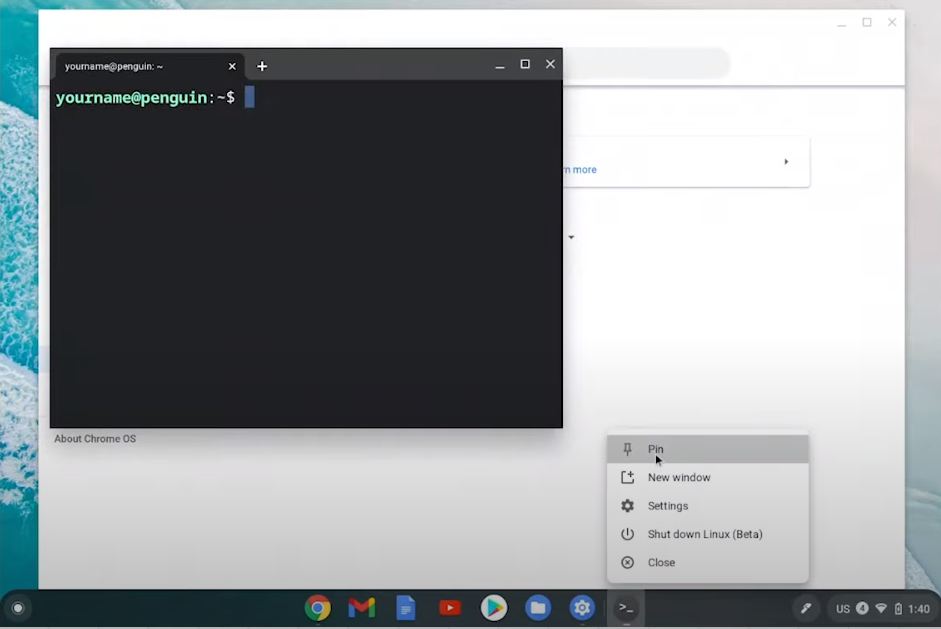
打开终端后,您现在可以在ChromeOS内使用Linux。
结论
Chromebooks是传统笔记本电脑的出色经济替代品。Chromebooks具有专门为连接到互联网并使用Web应用程序的用户而设计的功能,无需本地安装软件。
通过在Chromebook上安装Linux,您不仅可以扩展这些已经功能强大的设备的功能,而且还可以在Google停止支持您的Chromebook的情况下为其注入新的生命。
此外,开发人员可以受益于在Chromebook上安装Linux,这将使他们能够访问所需的编程软件。
您还可以探索一些best Chromebook VPNs。








